Schimbați ecranul de blocare Android (pentru telefoanele Android nerădăcinate)
Miscellanea / / February 10, 2022
Când mi-am cumpărat Samsung Galaxy S, am fost foarte impresionat de nivelul de personalizare oferit. La urma urmei, a fost primul meu Android! Un lucru, însă, care nu mi-a plăcut a fost ecran de blocare. În mod implicit, Samsung oferă ecran de blocare cu glisare. Deși a rezolvat scopul unui ecran de blocare, nu a fost la fel de grozav ca un ecran de blocare iPhone sau HTC Sense. Asta nu este tot, nu se poate schimba fără înrădăcinare și instalarea de moduri de la recuperare care a îngreunat și mai mult lucrurile.

Personal, nu ezit niciodată să fac eforturi suplimentare pentru a încerca lucruri noi, dar sunt mulți care nu își vor sabota dispozitivul prețios pentru un simplu ecran de blocare. Desigur, un nou ecran de blocare este întotdeauna o alegere bună, dar ar trebui să existe o modalitate ușoară de a face asta, nu? Ei bine, ghici ce, există!
Acum cu MagicLocker, o aplicație ingenioasă pentru Android, poți schimba ecranul de blocare al smartphone-ului tău Android fără tensiunea de rootare și modificare prin recuperare și toate acestea într-o clipă.
Pași pentru a schimba ecranul de blocare Android
Pasul 1: descarca si instaleaza Aplicația principală MagicLocker din Android Play Store pe smartphone-ul tău Android. Aplicația necesită Android versiunea 2.2 sau o versiune superioară pentru a funcționa.
Pasul 2: După ce ați instalat aplicația, rulați-o. Pentru prima dată, rulați aplicația, veți vedea un ecran de introducere și o ecranizare. Doar faceți clic pe butonul următor pentru a le sări peste ele, suntem aici pentru asta.
Pasul 3: Aplicația este împărțită în trei secțiuni, Setări, Teme și personalizare. În fila de setări, puteți modifica setările aplicației, cum ar fi activarea sau dezactivarea acesteia, activarea diferitelor butoane, modul de blocare pe ecran complet etc. Configurați dulapul pentru aplicații (configurația implicită este grozavă) și accesați filele teme.

Pasul 4: Aici puteți descărca și instala diverse teme pentru ecranul de blocare în aplicația principală MagicLocker și le puteți aplica. Puteți descărca temele de pe Google Play folosind aplicația în sine. Aici este link direct la teme pe Google Play.
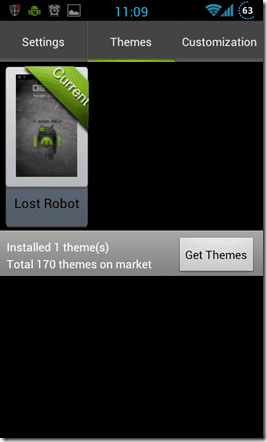
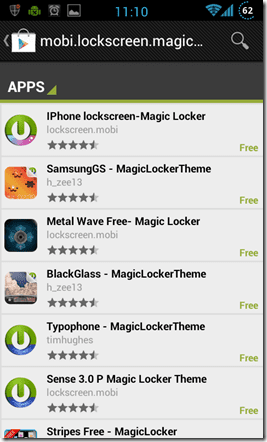
Pasul 5: Dupa tine descărcați și instalați o temă din Play Store, lansați tema respectivă și faceți clic pe butonul Instalați acum. Odată ce tema este instalată, veți putea să vedeți tema și să o aplicați din aplicația principală MagicLocker.
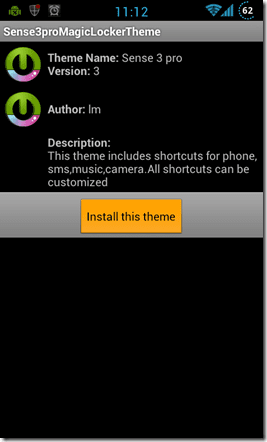
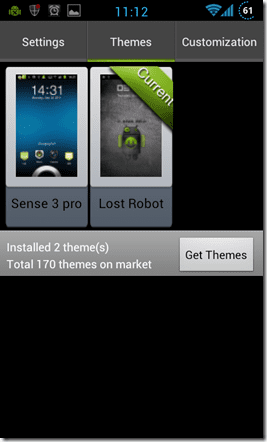
Pasul 6: Dacă tema aplicată acceptă personalizarea, puteți merge la tema de personalizare pentru a-i adăuga o notă personală.
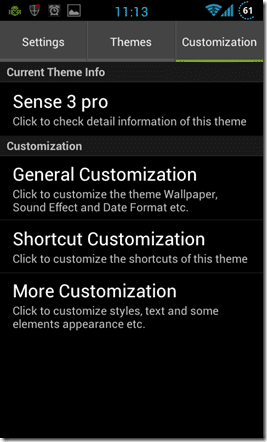
Notă: Poate fi necesar să aplicați MagicLocker ca implicit lansator dar asta îi va oferi doar control asupra ecranului de blocare.
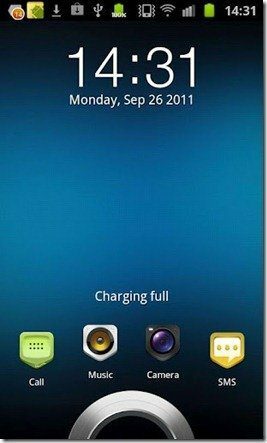
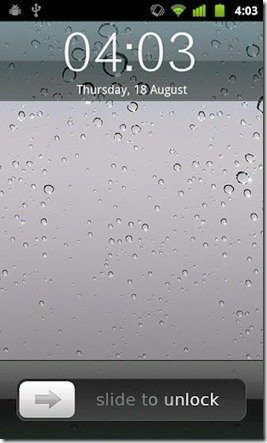
Așa că continuă, aplică un nou ecran de blocare grozav pe smartphone-ul tău Android astăzi, este foarte simplu.
Verdictul meu
Fără a fi nevoie de înrădăcinare și instalare ROM personalizată și cu peste 170 de teme gratuite din care să alegeți, MagicLocker este cu adevărat o aplicație uimitoare. Majoritatea temelor sunt gratuite, dar poate fi necesar să plătiți pentru unele premium. Folosesc MagicLocker de ceva vreme și cu atât de multe opțiuni în secțiunea gratuită, nu m-am gândit niciodată să plătesc pentru unul.
Nu uitați să vă împărtășiți experiența cu MagicLocker și veți aplica ecranul de blocare.
Ultima actualizare pe 02 februarie 2022
Articolul de mai sus poate conține link-uri afiliate care ajută la sprijinirea Guiding Tech. Cu toate acestea, nu afectează integritatea noastră editorială. Conținutul rămâne imparțial și autentic.



